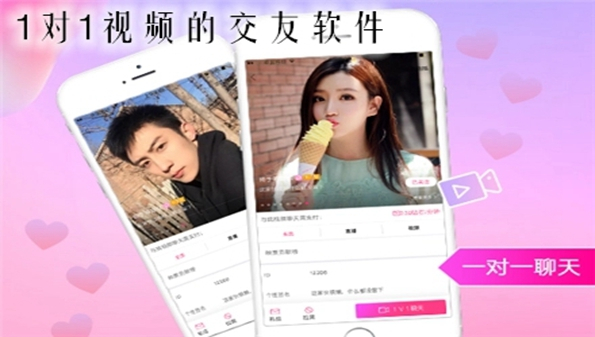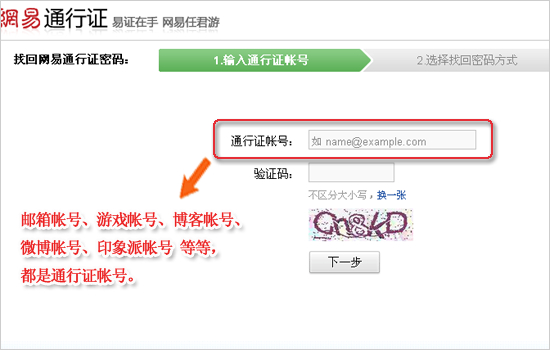美图秀秀怎么加水印
作者:佚名 来源:pc软件园 时间:2022-06-16 15:47:04
美图秀秀怎么加水印?日常发图为了防止被盗用,都会给即将要发布的照片加上水印,美图秀秀是我最常用的一款加水印软件,这款软件加水印操作功能很便捷,支持大批量的图片加水印操作,相比一张张缓慢加水印,美图秀秀的这个批量加水印功能设计得就很人性化,不清楚美图秀秀怎么加水印?的可以来了解下操作教程。
美图秀秀怎么加水印以美图秀秀电脑版为例:
我们给图片批量添加水印用到的是美图秀秀这个软件,我们点击美图秀秀批处理1.2电脑版然后安装就可以了。安装好之后如下图,我们点击批处理功能按钮。
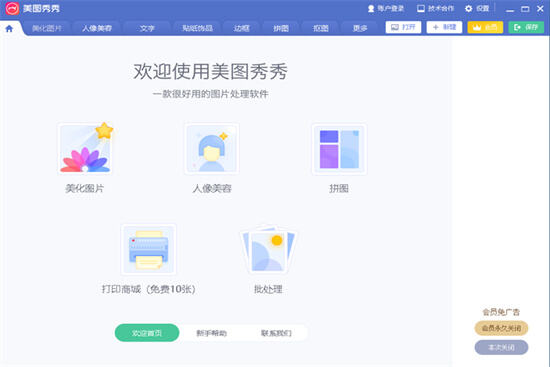
点击批处理之后就会出现下面的页面,左边的是添加多张图片,选择我们处理的多张图片,因为我们是给图片添加水印,选择右边我们提前制作好的水印图片就OK了。
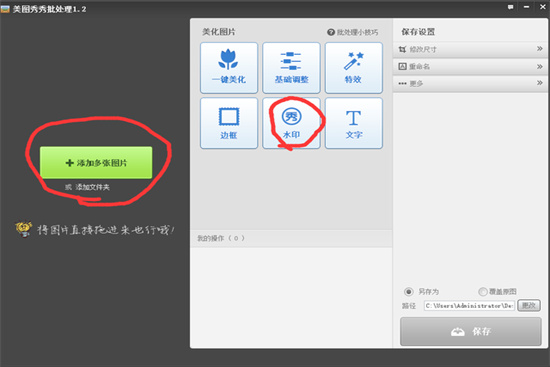
导入我们要批量处理图片的文件,然后导入水印,这样就会自动给图片添加水印了,水印的大小,以及旋转方向,透明度和图片水印的位置在哪里都可以设置,咱们根据自己需求设置就OK了。
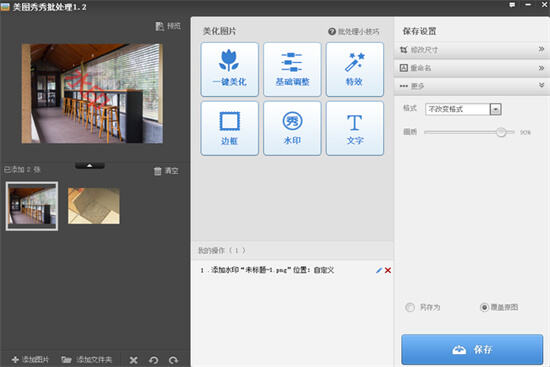
最后要注意以下,设置保存好之后,可以选择添加水印的图片质量度,就是图片大小清晰度,以及尺寸大小,是否覆盖原图片,还是从新找个位置生成新的图片。
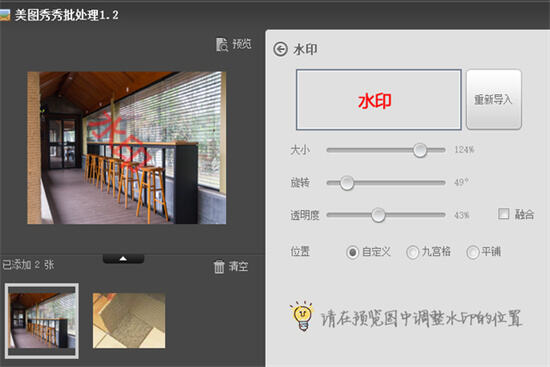
最后我们点击保存就可以了,这样无论在多的图片,我们都可以批量给图片添加水印,希望上面的内容对大家有所帮助,批量处理图片很方便,之后再也不用一个一个给图片添加水印了。